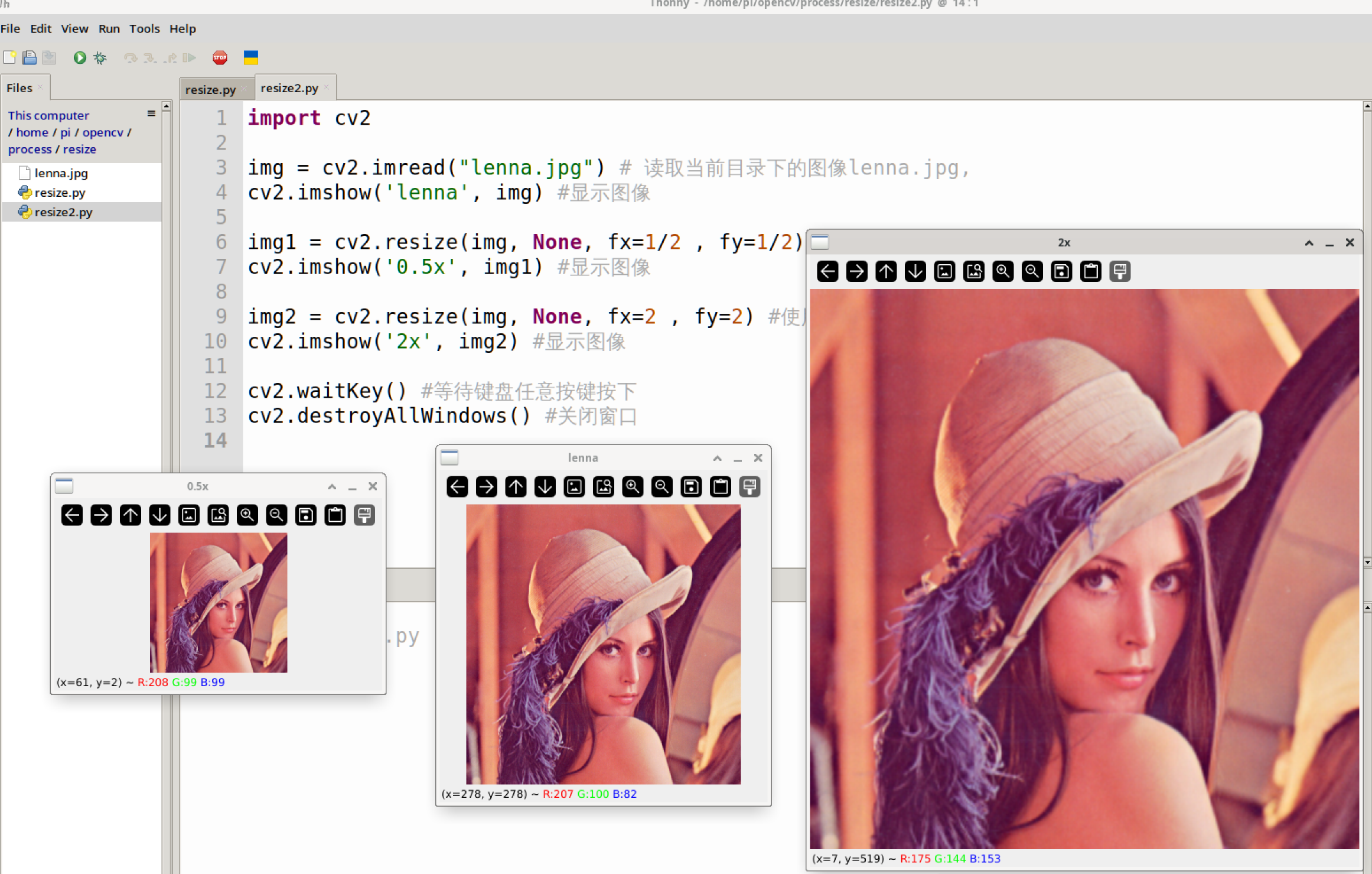缩放
前言
本节学习使用OpenCV对图像进行缩放功能,即缩小和放大,也就是改变图像的大小。
实验目的
对图像进行缩放并显示。
实验讲解
OpenCV Python库提供了resize()函数实现图像缩放功能。
resize() 使用方法
img = cv2.resize(src, dsize, fx, fy, interpolation)
图像缩放。
src:原始图像。dsize:生成图像大小,格式(宽,高),单位为像素。fx:水平方向缩放比例(可选)。fy:垂直方向缩放比例(可选)。interpolation:补充或删减像素(可选),建议默认值。
本节我们将图片分别缩小和放大并显示出来,代码编写流程如下:
参考代码如下:
使用dsize参数缩放:
'''
实验名称:图像缩放(dsize参数)
实验平台:核桃派1B
'''
import cv2
img = cv2.imread("lenna.jpg") # 读取当前目录下的图像lenna.jpg,
cv2.imshow('lenna', img) #显示图像
img1 = cv2.resize(img, (200,200)) #使用dsize参数按照宽高200x200大小缩放
cv2.imshow('200x200', img1) #显示图像
img2 = cv2.resize(img, (500,500)) #使用dsize参数按照宽高500x500大小缩放
cv2.imshow('500x500', img2) #显示图像
cv2.waitKey() #等待键盘任意按键按下
cv2.destroyAllWindows() #关闭窗口
使用fx,fy参数缩放:
'''
实验名称:图像缩放(fx,fy参数)
实验平台:核桃派1B
'''
import cv2
img = cv2.imread("lenna.jpg") # 读取当前目录下的图像lenna.jpg,
cv2.imshow('lenna', img) #显示图像
img1 = cv2.resize(img, None, fx=1/2 , fy=1/2) #使用fx,fy参数将图像缩小到1/2
cv2.imshow('0.5x', img1) #显示图像
img2 = cv2.resize(img, None, fx=2 , fy=2) #使用fx,fy参数将图像放大2倍
cv2.imshow('2x', img2) #显示图像
cv2.waitKey() #等待键盘任意按键按下
cv2.destroyAllWindows() #关闭窗口
实验结果
分别在核桃派运行上面2个代码,可以看到实验结果如下图 (多个窗口可能会出现重叠,使用鼠标拖动一下):
使用dsize参数缩放结果:
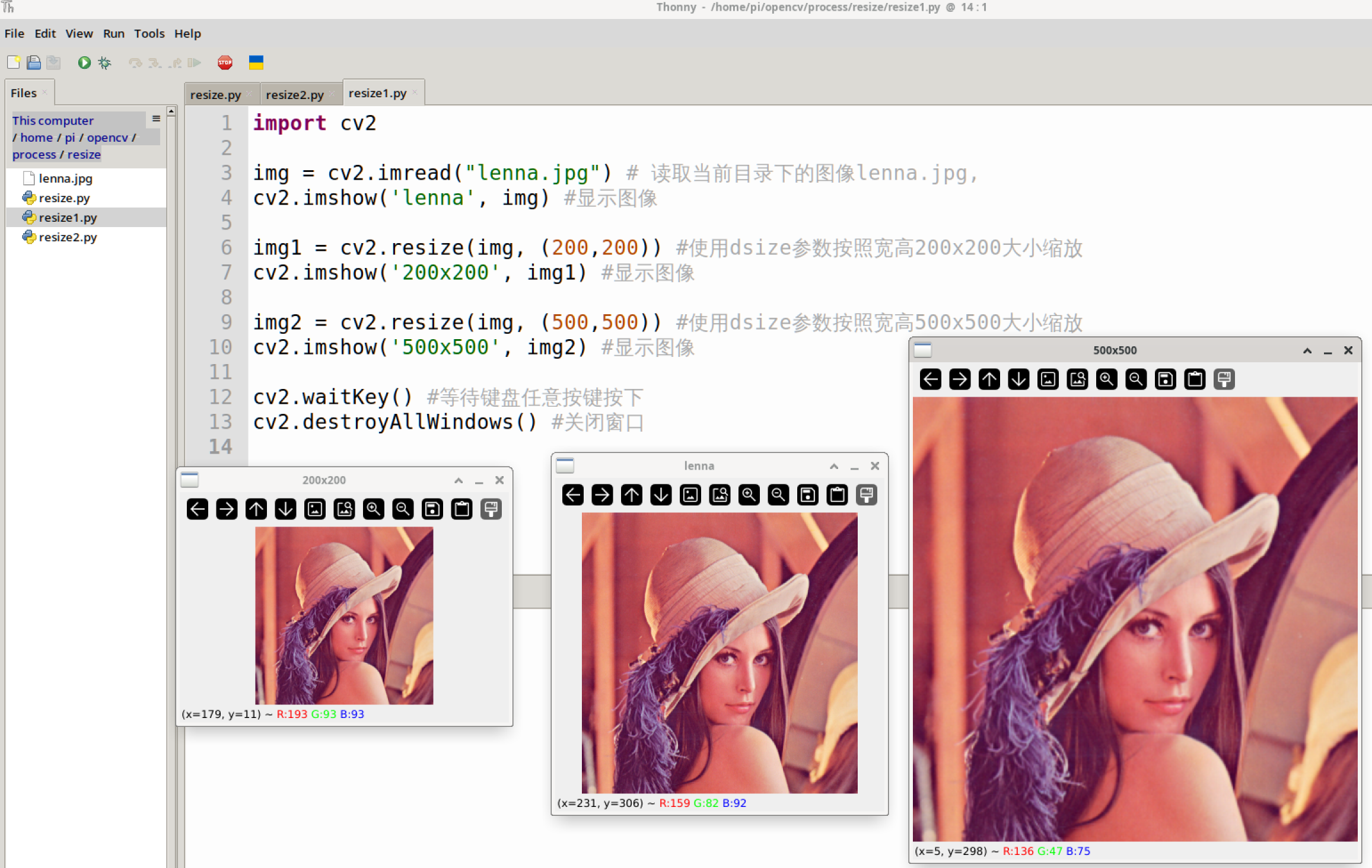
使用fx,fy参数缩放结果: